
Sadržaj:
- Autor John Day [email protected].
- Public 2024-01-30 08:05.
- Zadnja izmjena 2025-01-23 14:37.



Jednostavna četveronoška kojom upravlja vaš telefon (IOS i Android). Radi na Raspberry Pi i Androidu.
Potpuni kod: https://github.com/LakshBhambhani/RaspberryPi-Min…Sve stl datoteke:
Supplies
Potrebne komponente:
- A Phone
- Raspberry Pi
- 16 servo upravljački program
- 3D štampani delovi
- 8 servo motora
- Žice
Korak 1: Korak 1: 3D štampanje
Odštampajte sve sledeće delove:
- 1 x body_base.stl
- 1 x body_top.stl
- 2 x leg.stl
- 2 x hips.stl
- 1 x body_shafts.stl
Sve datoteke možete pronaći i na stranici Thingiverse
Korak 2: Korak 2: Montaža

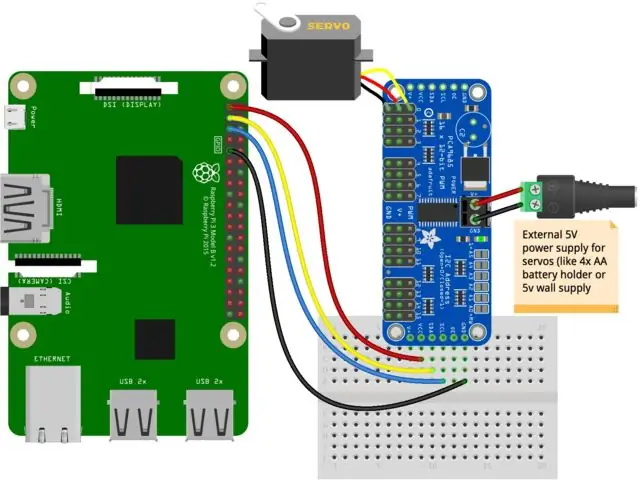

Korak 3: Korak 3: Ožičenje
Povežite servosisteme pomoću sljedećih brojeva portova na 16 servo upravljačkom programu:
FL_HIP = (4);
FL_FOOT = (5);
FR_HIP = (6);
FR_FOOT = (7);
BL_HIP = (8);
BL_FOOT = (9);
BR_HIP = (10);
BR_FOOT = (11);
Spojite upravljački program na Pi pomoću sljedećeg dijagrama povezivanja
- Pi 3V3 do prekida VCC
- Pi GND do proboja GND
- Pi SCL do izbijanja SCL -a
- Pi SDA do izbijanja SDA
- Prekid vanjskog napajanja 5v na Pi 5v
- Prekid vanjskog napajanja GND do Pi GND
Korak 4: Korak 4: Softver i kodiranje
Na vašem Pi:
- Klonirajte Swiffee repo iz Github -a
- Promijenite direktorij u Swiffee-Minikame-Simulator/Server
- Pokrenite datoteku servera da biste pokrenuli server
git clone
cd Swiffee-Minikame-Simulator sudo python3 server.py
Korak 5: Korak 5: Metode kontrole
- Preuzmite simulator sa web stranice swiffees.com
- Koristite podatke aplikacije u istom repo -u za pokretanje Swiffee aplikacije na iPhoneu
- Alternativno, pročitajte python kod za Swiffee i pokušajte ga kodirati. Swiffee se može kodirati u javi i pythonu.
Preporučuje se:
Prepoznavanje lica na Raspberry Pi 4B u 3 koraka: 3 koraka

Prepoznavanje lica na Raspberry Pi 4B u 3 koraka: U ovom uputstvu ćemo izvršiti otkrivanje lica na Raspberry Pi 4 sa Shunya O/S koristeći biblioteku Shunyaface. Shunyaface je biblioteka za prepoznavanje/otkrivanje lica. Cilj projekta je postići najbržu brzinu otkrivanja i prepoznavanja sa
LED Blink sa Raspberry Pi - Kako koristiti GPIO pinove na Raspberry Pi: 4 koraka

LED Blink sa Raspberry Pi | Kako koristiti GPIO pinove na Raspberry Pi: Zdravo momci, u ovim uputstvima naučit ćemo kako koristiti GPIO -ove Raspberry pi. Ako ste ikada koristili Arduino, vjerojatno znate da možemo spojiti LED prekidač itd. Na njegove pinove i omogućiti mu da radi. neka LED treperi ili unesite ulaz sa prekidača pa
Interfejs ADXL335 senzor na Raspberry Pi 4B u 4 koraka: 4 koraka

Interfejs ADXL335 senzor na Raspberry Pi 4B u 4 koraka: U ovom uputstvu ćemo spojiti ADXL335 (akcelerometar) senzor na Raspberry Pi 4 sa Shunya O/S
Instaliranje Raspbian Bustera na Raspberry Pi 3 - Početak rada s Raspbian Busterom s Raspberry Pi 3b / 3b+: 4 koraka

Instaliranje Raspbian Bustera na Raspberry Pi 3 | Početak rada sa Raspbian Busterom Sa Raspberry Pi 3b / 3b+: Zdravo momci, nedavno je organizacija Raspberry pi pokrenula novi Raspbian OS nazvan Raspbian Buster. To je nova verzija Raspbiana za Raspberry pi's. Tako ćemo danas u ovim uputama naučiti kako instalirati Raspbian Buster OS na vaš Raspberry pi 3
Instaliranje Raspbiana u Raspberry Pi 3 B bez HDMI - Prvi koraci s Raspberry Pi 3B - Postavljanje vašeg Raspberry Pi 3: 6 koraka

Instaliranje Raspbiana u Raspberry Pi 3 B bez HDMI | Prvi koraci s Raspberry Pi 3B | Postavljanje vašeg Raspberry Pi 3: Kao što neki od vas znaju, Raspberry Pi računari su odlični i možete staviti cijeli računar samo na jednu malu ploču. Raspberry Pi 3 Model B sadrži četverojezgreni 64-bitni ARM Cortex A53 radi na 1,2 GHz. Ovo čini Pi 3 otprilike 50
